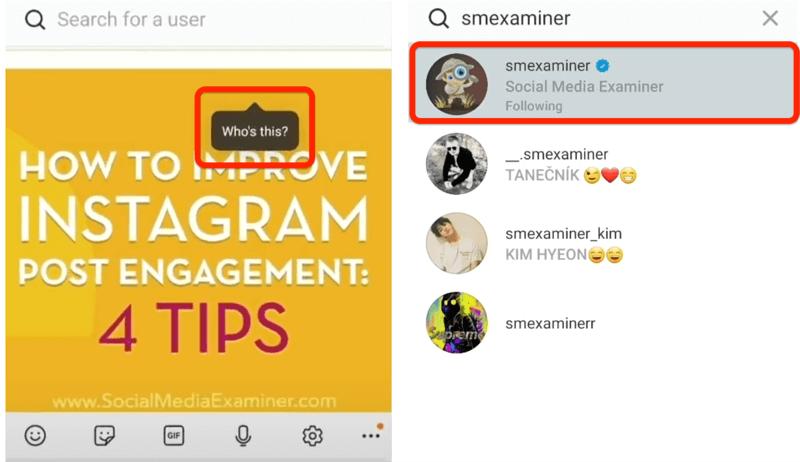स्वचालित भुगतान और सदस्यता के लिए अपने पेपैल भुगतान विधि को कैसे स्विच करें
Paypal नायक / / March 17, 2020
पिछला नवीनीकरण
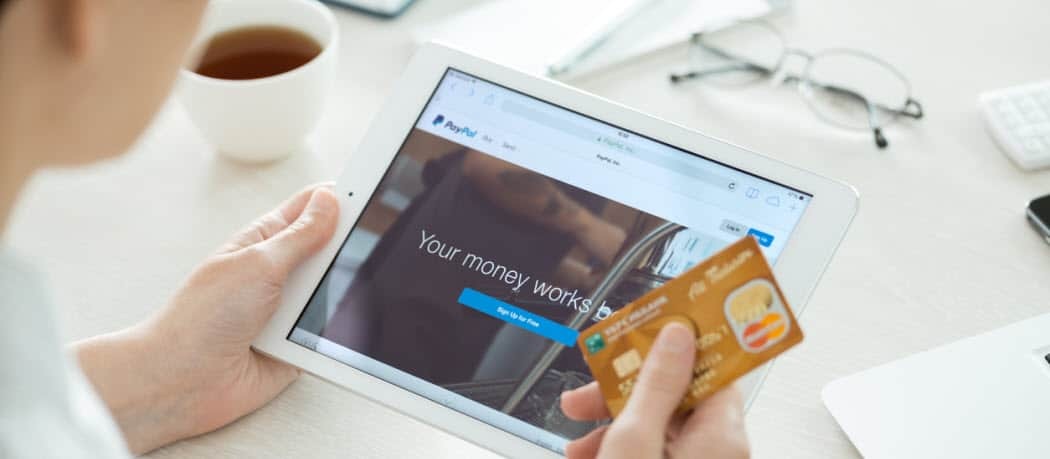
जब आप भुगतान भेजने या ऑनलाइन खरीदारी करने के लिए पेपाल का उपयोग करते हैं, तो आप एक लिंक किए गए बैंक खाते या कार्ड तक ही सीमित नहीं रहेंगे। यहां ऑटो-पेमेंट और सब्सक्रिप्शन के लिए अपनी पसंदीदा भुगतान पद्धति को कैसे बदला जाए।
पेपाल की सेटिंग नेविगेट करने से भ्रमित हो सकते हैं। आप अपने मासिक सदस्यता बॉक्स के लिए अपनी भुगतान विधि को बदलने के लिए जाते हैं, लेकिन ऐसा करने का तरीका तुरंत स्पष्ट नहीं है। आखिरकार, आपको "पसंदीदा के रूप में सेट" विकल्प मिलता है, इसे क्लिक करें, और अगले महीने तक इसके बारे में भूल जाएं... जब पेपाल फिर से गलत क्रेडिट कार्ड से भुगतान करता है! क्या हुआ?
जब आप पेपैल का उपयोग करें भुगतान भेजने के लिए या ऑनलाइन खरीदें, आप एक लिंक बैंक खाते या कार्ड तक ही सीमित नहीं हैं। आपके पेपल खाते में कई क्रेडिट और डेबिट कार्ड, और आपका बैंक, जोड़ना वैकल्पिक है, लेकिन यह आपको अपनी भुगतान विधि का चयन करने की स्वतंत्रता देता है। तो बस आप यह कैसे प्रबंधित कर सकते हैं कि कौन से भुगतान किस खाते से आए हैं? और जब आप सदस्यता या अन्य आवर्ती भुगतान की बात करते हैं तो आप अपनी भुगतान विधि को कैसे बदलेंगे? बिना किसी सदस्यता को रद्द किए और पुन: स्थापित किए बिना ऐसा करना संभव है, लेकिन पेपल का इंटरफ़ेस ऐसा नहीं है, विशेषकर तब जब आप ऐप पर हों।
पेपाल सबसे पहले आपके कैश अकाउंट का उपयोग करता है
यदि आपके पास अपने कैश या कैश प्लस खाते में धन उपलब्ध है, तो पेपाल पहले इस शेष राशि का उपयोग करता है, और इसके आसपास कोई रास्ता नहीं है। इस वर्ष में नए नियमों के कारण, मार्च 2019 के बाद पेपाल के भीतर पैसे रखने का एकमात्र तरीका कैश या कैश प्लस खाता है। यदि आप मार्च के अंत में एक शेष राशि जमा कर रहे थे, तो PayPal ने आपके लिए इनमें से एक स्वचालित रूप से बनाया होगा। यदि नहीं, तो PayPal आपको एक बनाने का विकल्प देगा यदि, उदाहरण के लिए, कोई आपको पैसे भेजता है और आप उसे चुनते हैं इसे पेपाल में रखें विकल्प। एक बार जब आप एक कैश खाता स्थापित करते हैं, तो आपके पास उस समय पैसा आ जाएगा जब आप पेपाल के माध्यम से भुगतान प्राप्त करेंगे या धन जोड़ेंगे (या तो किसी सहभागी स्टोर पर नकद जोड़कर, या ऐप के माध्यम से चेक रोककर) अपने लिंक्ड बैंक से इसे स्थानांतरित करना) और स्थानांतरण नहीं होगा यह बाहर।
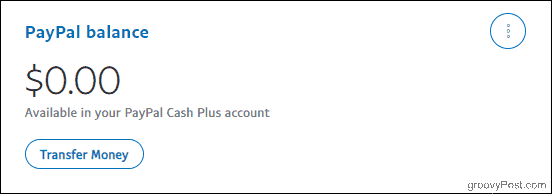
फिर, इस तरह से एक संतुलन रखना वैकल्पिक है, लेकिन अगर आपके पास एक है, पेपैल इससे पहले कि यह किसी भी लिंक किए गए कार्ड या बैंक खातों में चला जाता है, भले ही आप उन्हें डिफ़ॉल्ट के रूप में सेट करते हैं, इससे आकर्षित होंगे।
आपके शेष राशि के बाद, पेपाल आपके पसंदीदा तरीके से भुगतान का उपयोग करता है
यदि आप कभी भी एक बैलेंस अकाउंट सेट नहीं करते हैं, या यदि आप करते हैं, लेकिन कोई बैलेंस उपलब्ध नहीं है, तो पेपाल "आपके भुगतान के लिए पसंदीदा तरीका" का उपयोग करता है, जो कि आपकी डिफ़ॉल्ट बैकअप भुगतान पद्धति है। इस सेटिंग को बदलने से आप आगे बढ़ने वाले किसी भी भुगतान की व्यवस्था के लिए प्राथमिक धन स्रोत को प्रभावित करते हैं। हालाँकि, यह आपके द्वारा पहले से अधिकृत किसी भी मौजूदा सदस्यता या भुगतान व्यवस्था के लिए आपके द्वारा उपयोग की जाने वाली भुगतान विधि में परिवर्तन नहीं करता है, जैसे कि एक ऑनलाइन रिटेलर के पास जो आपने पहले खरीदारी की थी। यदि आपको किसी विशेष सदस्यता या स्टोर के लिए मौजूदा भुगतान विधि को बदलने की आवश्यकता है, तो, अपने क्रेडिट कार्ड से अपने चेकिंग खाते में - आपको थोड़ा गहरा खोदना होगा।
ध्यान दें कि आपके पास पेपैल ऐप के माध्यम से सेटिंग्स तक सीमित पहुंच है। निम्नलिखित परिवर्तन करने के लिए, वेब ब्राउजर (या तो डेस्कटॉप या मोबाइल पर काम करेगा) में पेपाल में साइन इन करें।
भुगतान करने के लिए अपना पसंदीदा तरीका बदलना
पहले, आगे बढ़ने वाली किसी भी नई भुगतान व्यवस्था के लिए अपनी डिफ़ॉल्ट बैकअप भुगतान पद्धति को बदलने का तरीका जानें। ध्यान रखें कि आपके द्वारा चुने गए विकल्प की परवाह किए बिना, PayPal अभी भी आपके PayPal खाते के शेष में उपलब्ध किसी भी धन का उपयोग करेगा।
अपनी ब्राउज़र विंडो से, अपने पेपाल खाते में प्रवेश करें (सुनिश्चित करें कि आप हैं) दो-कारक प्राधिकरण का उपयोग करना अतिरिक्त सुरक्षा के लिए जब आप उस पर हों)। फिर, क्लिक करें बटुआ टैब।
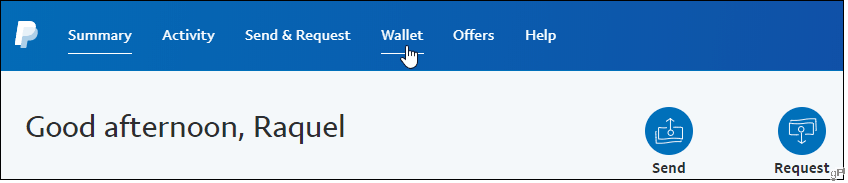
आपको उन भुगतान विधियों की एक सूची दिखाई देगी, जिन्हें आपने बाईं ओर लिंक किया है। जिसे आप डिफ़ॉल्ट करना चाहते हैं उस पर क्लिक करें और फिर क्लिक करें पसंदीदा के रूप में सेट करें. आपको अपनी पसंद की पुष्टि करने के लिए एक चेकमार्क आइकन दिखाई देगा, और पेपाल आपको एक ईमेल भी भेजेगा जिससे आपको पता चलेगा कि बदलाव किया गया था। अंत में, पेपाल आपको एक ऑनलाइन स्टोर पर चेक आउट करने के लिए अपना मन बदलने देता है, इसलिए आपका भुगतान करने का पसंदीदा तरीका पत्थर में सेट नहीं है।
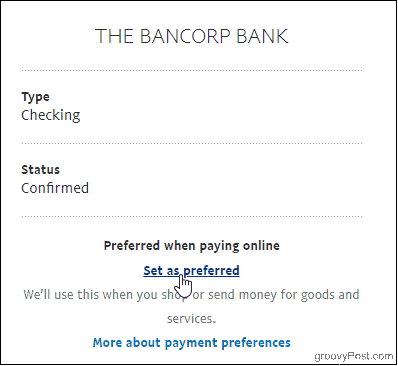
यदि आपको पूर्व-अधिकृत या आवर्ती पेपाल भुगतान के लिए धन स्रोत को बदलने की आवश्यकता है, तो पढ़ें, जिसे व्यक्तिगत रूप से संशोधित किया जाना है।
सदस्यता और स्वचालित भुगतान के लिए भुगतान विधि बदलना
फिर से, अपने ब्राउज़र में पेपैल का उपयोग करें। अपने खाते में लॉगिन करें, फिर अपनी खाता सेटिंग तक पहुंचने के लिए पृष्ठ के शीर्ष दाईं ओर स्थित गियर आइकन पर क्लिक करें।
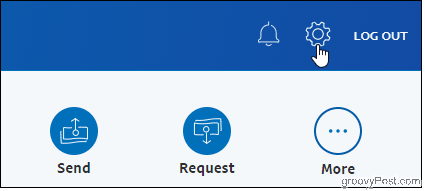
फिर, क्लिक करें भुगतान टैब।
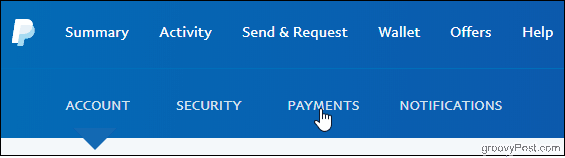
भुगतान पृष्ठ पर एक बार, क्लिक करें स्वचालित भुगतान प्रबंधित करें बटन।
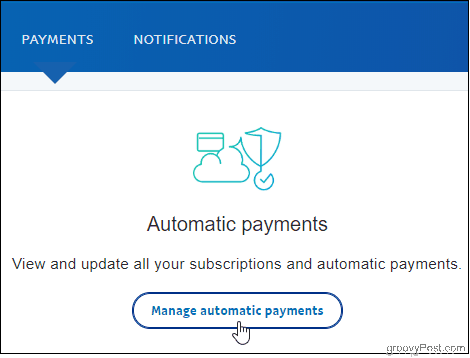
आप उन व्यापारियों को देखेंगे जिन्हें आपने बाईं ओर सूचीबद्ध किया है। भुगतान गतिविधि, बिल की गई राशि और यहां तक कि आपके द्वारा उपयोग की जाने वाली भुगतान विधि के अलावा संपर्क जानकारी देखने के लिए एक पर क्लिक करें। आप इस पृष्ठ से खातों को रद्द भी कर सकते हैं।
इसके बाद, संपादन आइकन पर क्लिक करें और उस विक्रेता को भुगतान करने का तरीका चुनें। फिर, यदि आप किसी भिन्न देश में एक व्यापारी को भुगतान कर रहे हैं, तो आपको क्लिक करने का विकल्प देना होगा रूपांतरण विकल्प यह समझने के लिए कि पेपल किसी भी मुद्रा रूपांतरण को कैसे संभालता है, जो होना चाहिए।
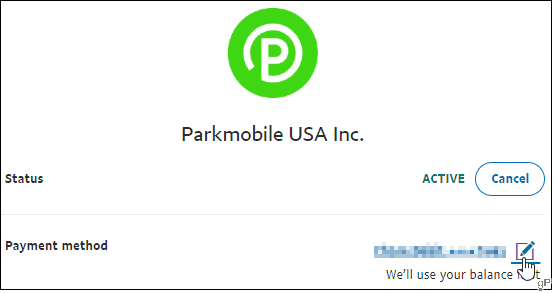
मदद! मेरा व्यापारी सूचीबद्ध नहीं है
क्लिक करने का प्रयास करें निष्क्रिय दिखाओ यदि आप पहले से उस खाते को रद्द कर रहे हैं जिसे आप देख रहे हैं, तो रेडियो बटन
या, क्लिक करें पूर्व-स्वीकृत भुगतान प्रबंधित करें लिंक, क्योंकि यह वहाँ के बजाय सूचीबद्ध किया जा सकता है। एक बार जब आप यहां व्यापारी को ढूंढ लेते हैं, तो उसे बिलिंग विवरण पर जाने के लिए क्लिक करें, जहां आप अपने परिवर्तन कर सकते हैं।
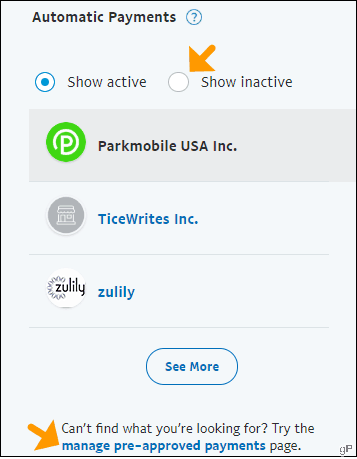
उपसंहार
आप अपने उपलब्ध धन स्रोतों के बीच जितनी बार चाहें उतनी बार स्विच कर सकते हैं, और यह एक आसान प्रक्रिया है जब आप जानते हैं कि आपको कहाँ देखना है। अपने ऑनलाइन रिटेलर खातों के आसपास रुकने के बजाय सीधे पेपल के स्वचालित भुगतान केंद्र के माध्यम से परिवर्तन करना सुविधाजनक है। और यदि आपके प्राथमिक के रूप में आपके द्वारा चुनी गई भुगतान पद्धति में कोई समस्या है, तो पेपाल आपके अन्य उपलब्ध बैंकों या कार्डों में से एक का उपयोग करेगा। इस तरह के लचीलेपन के साथ, सब्सक्रिप्शन और अधिक खरीदने के लिए पेपाल का उपयोग करना समझ में आता है।